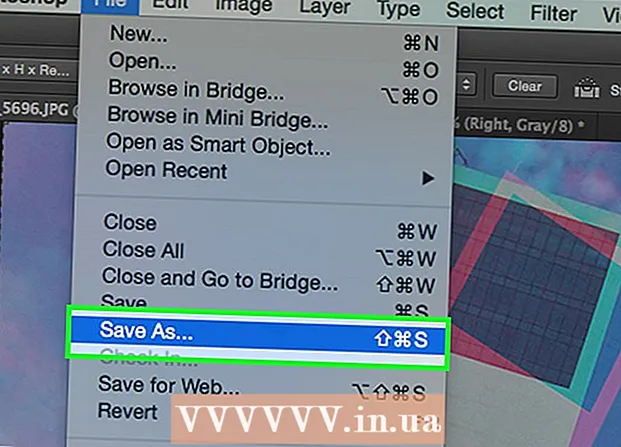Schrijver:
Eugene Taylor
Datum Van Creatie:
15 Augustus 2021
Updatedatum:
1 Juli- 2024

Inhoud
Hier is een handige manier om twee (of meer) computers te bedienen zonder dat u een toetsenbord, muis en monitor hoeft te dupliceren.
Stappen
 1 Bepaal welke methode voor jou het beste werkt. Er zijn software- en hardwareoplossingen. Hieronder leest u wat het beste bij uw situatie past.
1 Bepaal welke methode voor jou het beste werkt. Er zijn software- en hardwareoplossingen. Hieronder leest u wat het beste bij uw situatie past.  2 De softwareoplossing vereist elk van de computers. die u wilt bedienen, is aangesloten op het netwerk. Dit kan een LAN-netwerk zijn als u computers lokaal wilt besturen, of een internetverbinding als u van plan bent computers via internet te besturen.
2 De softwareoplossing vereist elk van de computers. die u wilt bedienen, is aangesloten op het netwerk. Dit kan een LAN-netwerk zijn als u computers lokaal wilt besturen, of een internetverbinding als u van plan bent computers via internet te besturen.  3 Download software en services voor gebruik op uw computer. Een van de aanbieders van een dergelijke dienst is LogMeIn. Ze hebben verschillende serviceniveaus, te beginnen met vrij voor "eenvoudige toegang op afstand" (LogMeInFree) en eindigend met een serieuzer aanbod van "volledige service" (bijvoorbeeld LogMeInPro), dat een maandelijkse betaling heeft van ongeveer 700 roebel per computer. De LogMeIn-service werkt over het algemeen goed, maar zoals bij veel netwerkoplossingen werkt deze het beste met een snelle LAN-verbinding of breedbandinternetverbinding tussen computers. Kies de dienst die het beste bij je past, maak een account aan en download/installeer de software.
3 Download software en services voor gebruik op uw computer. Een van de aanbieders van een dergelijke dienst is LogMeIn. Ze hebben verschillende serviceniveaus, te beginnen met vrij voor "eenvoudige toegang op afstand" (LogMeInFree) en eindigend met een serieuzer aanbod van "volledige service" (bijvoorbeeld LogMeInPro), dat een maandelijkse betaling heeft van ongeveer 700 roebel per computer. De LogMeIn-service werkt over het algemeen goed, maar zoals bij veel netwerkoplossingen werkt deze het beste met een snelle LAN-verbinding of breedbandinternetverbinding tussen computers. Kies de dienst die het beste bij je past, maak een account aan en download/installeer de software.  4 De tweede software-oplossing is een open source softwareproduct genaamd "Synergy" dat op verschillende besturingssystemen draait en gewoon meerdere computers lokaal probeert te besturen met een enkel toetsenbord en muis, in wezen een "software" KVM-switch.
4 De tweede software-oplossing is een open source softwareproduct genaamd "Synergy" dat op verschillende besturingssystemen draait en gewoon meerdere computers lokaal probeert te besturen met een enkel toetsenbord en muis, in wezen een "software" KVM-switch. 5 De hardware-oplossing is om een "KVM-switch" te gebruiken. KVM staat voor Toetsenbord, Video, Muis. Deze apparaten hebben meestal meerdere video-aansluitingen voor aansluiting op computers en één uitgang voor aansluiting op een monitor. Ze hebben ook meerdere PS/2-muis- en toetsenborduitgangen voor aansluiting op computers en twee ingangen voor het aansluiten van het toetsenbord en de muis zelf. Nieuwere KVM-switches gebruiken populaire USB-poorten in plaats van PS/2 en ronde toetsenbordconnectoren. Schaf een KVM-switch aan die dezelfde standaardmuis- en toetsenbordaansluitingen gebruikt als uw computers, of schaf adapters aan. Vanwege de kabellengtebeperkingen waarover het signaal van de KVM-switch (en van USB) kan reizen, moeten alle computers dicht genoeg bij elkaar worden geplaatst (niet meer dan 3 meter van de KVM-switch), tenzij speciale accessoires worden gebruikt of signaal herhalingen.
5 De hardware-oplossing is om een "KVM-switch" te gebruiken. KVM staat voor Toetsenbord, Video, Muis. Deze apparaten hebben meestal meerdere video-aansluitingen voor aansluiting op computers en één uitgang voor aansluiting op een monitor. Ze hebben ook meerdere PS/2-muis- en toetsenborduitgangen voor aansluiting op computers en twee ingangen voor het aansluiten van het toetsenbord en de muis zelf. Nieuwere KVM-switches gebruiken populaire USB-poorten in plaats van PS/2 en ronde toetsenbordconnectoren. Schaf een KVM-switch aan die dezelfde standaardmuis- en toetsenbordaansluitingen gebruikt als uw computers, of schaf adapters aan. Vanwege de kabellengtebeperkingen waarover het signaal van de KVM-switch (en van USB) kan reizen, moeten alle computers dicht genoeg bij elkaar worden geplaatst (niet meer dan 3 meter van de KVM-switch), tenzij speciale accessoires worden gebruikt of signaal herhalingen.  6 Schaf extra kabels aan om de KVM Switch aan te sluiten op computers en I/O-apparaten.
6 Schaf extra kabels aan om de KVM Switch aan te sluiten op computers en I/O-apparaten. 7 Kies een product dat uw computertype en besturingssysteem ondersteunt. Voor veel KVM-switches moeten stuurprogramma's worden geïnstalleerd en kleine programma's worden gebruikt om tussen computers te schakelen. Dit betekent dat als het systeem verschillende soorten besturingssystemen gebruikt, er stuurprogramma's voor elk van hen nodig zijn voor een juiste werking.
7 Kies een product dat uw computertype en besturingssysteem ondersteunt. Voor veel KVM-switches moeten stuurprogramma's worden geïnstalleerd en kleine programma's worden gebruikt om tussen computers te schakelen. Dit betekent dat als het systeem verschillende soorten besturingssystemen gebruikt, er stuurprogramma's voor elk van hen nodig zijn voor een juiste werking.  8 Installeer de KVM-switch en software zoals aangegeven in de instructies van de fabrikant.
8 Installeer de KVM-switch en software zoals aangegeven in de instructies van de fabrikant.